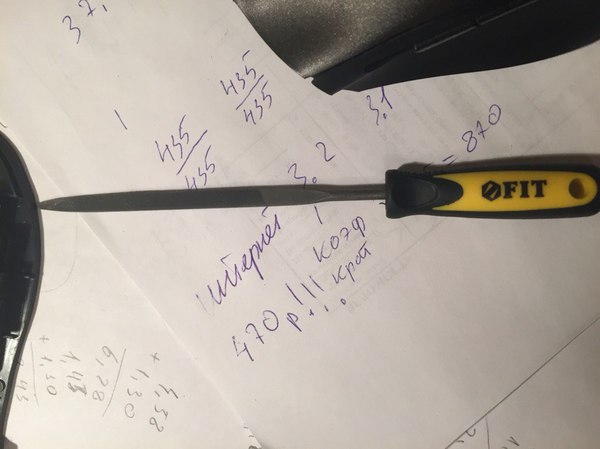- Лечим синдром двойного клика
- Как сделать двойной клик на мышке
- Каким образом делается двойной клик на мышке
- Как включить двойной клик на мышке
- Что делать, если не работает двойной клик на мышке
- Как починить двойной клик на мышке
- Дубликаты не найдены
- Ремонт мышки V7 за 15 минут (+-два месяца)
- Мышка не работает на гладкой поверхности. Ремонт мыши.
- Капризная мышь.
- Ремонт компьютерной мыши, одного известного производителя!
Лечим синдром двойного клика
Жила-была мышь, и звали её Defender MM-525. Стойко тянула она свою мышиную лямку — на ссылки кликала, страницы прокручивала, курсор перемещала. Но однажды случилась беда — вместо одного клика она стала делать два, а то и больше. Бывало, захочешь приостановить видео на ютубе — а оно вместо этого на весь экран открывается. Или выделяешь текст — а в последний момент выделение сбрасывается. Понятно, что дальше так продолжаться не могло.
Что же делать? Интернет предлагает такие варианты:
- Использовать программные средства фильтрации лишних кликов. Но это не решение проблемы, а лишь борьба с симптомами, к тому же только под Windows, так что этот вариант я отмёл.
- Подогнутьпружинумикровыключателя.
- Кое-кто даже грешит на клавиатуру. Я даже ради приличия проверил — результат ожидаемо отрицательный.
- Большинство же советует просто заменить микровыключатель. Что я и сделал, поставив кнопку от старой мышки.
Но радость моя была недолгой — через несколько дней двойной клик вернулся. Пораскинув мозгами, я решил, что дело в механических вибрациях, и наклеил под кнопку толстый скотч. И снова это помогло лишь на несколько дней. Стало ясно, что надо искать радикальное решение. А для этого надо сначала понять, что происходит.
Как обычно делаются кнопки у цифровой электроники? Приблизительно так:
Вверху питание, внизу земля, вправо — провод ко входу процессора. А на входе у него — затвор полевого транзистора. В нашем случае можно считать, что это попросту идеальный измеритель напряжения. Напряжение больше заданного — значит, делает вывод процессор, на входе единица, а если меньше — то ноль.
Но если вход у процессора идеальный, то выключатель таковым при всём уважении считать не получится. Когда выключатель замыкается — это означает, что один кусок металла соприкасается с другим куском металла. Но между состояниями «выключено» и «включено» есть тот неловкий момент, когда эти два куска соприкасаются едва-едва. И если сейчас контакт есть, то через микросекунду он может пропасть, а затем снова восстановиться. А порой и вовсе один контакт ударяется об другой и по законам Ньютона отскакивает от него, а то и несколько раз. Что подумает мама процессор? Правильно — он подумает, что выключатель включили, выключили, включили, выключили, включили, выключили и т. п. Хотя «на самом деле» его включили всего один раз. Это явление даже имеет своё название — дребезг контактов.
Постойте, ничего не напоминает? Ах да, аналогичный случай как раз произошёл с нашей мышкой! Значит, наша рабочая гипотеза будет в том, что разработчики мышки либо вовсе не вспоминали про возможность дребезга, либо их старания по борьбе с ним были тщетны. И нам придётся побороться с этим врагом за них.
Заметим две вещи. Во-первых, скорость нашего кликания ограничена. Вряд ли мы будем нажимать на мышь более десяти раз в секунду. Во-вторых, выключатели стараются делать так, чтобы момент дребезга проходил как можно скоротечнее, и уж наверняка за одну десятую секунды кнопка мыши успеет успокоиться. Таким образом, наша задача сводится к отделению высокочастотных нажатий от низкочастотных, то есть нам нужен фильтр низких частот. Простейший способ это сделать — впаять конденсатор:
Именно этим мы и займёмся.
Вот она — наша кнопка:
А это она же, но без крышки:
Подпишем номера контактов для удобства:
Принцип работы налицо — в состоянии покоя замкнуты контакты 1 и 3, при нажатии кнопки на некоторое время все контакты размыкаются, а затем замыкаются контакты 1 и 2. При отжатии происходит всё то же в обратном порядке.
Вскрыли мы кнопку не для того, чтобы что-то подгибать, а для того, чтобы воочию увидеть, как она работает, а если повезёт, то и посмотреть на дребезг. А поможет нам в этом фотоаппарат Samsung WB2000 и объектив И96У. Упомянутый аппарат умеет снимать видео с частотой 1000 кадров в секунду. Правда, не ахти как, но, как говорится, чем богаты.
Сложнейшая установка для высокоскоростной съёмки:
И, собственно, кино:
Как видим, контакт успевает пролететь всё положенное расстояние за пять кадров (сиречь 5 миллисекунд), и никакого видимого дребезга не наблюдается. Возможно, дребезг можно было бы увидеть на осциллограмме, но, к сожалению, я вспомнил о том, что у меня есть осциллограф, только тогда, когда мышь была уже собрана. Но так или иначе понятно, что характерное время дребезга явно меньше, чем минимальное время клика, и что граница между ними проходит приблизительно на пяти миллисекундах.
Лирическое отступление. Как бы я сделал мышь, если бы у меня был выключатель вышеприведённой конструкции? А вот так:
Дёшево и сердито. Вход процессора — это не только идеальный вольтметр, это ещё и конденсатор на несколько пикофарад. Так что за те миллисекунды, пока один контакт летит от второго к третьему, напряжение не успеет заметно измениться, а когда он прилетит, конденсатор зарядится, и даже если контакт будет прыгать, разрядиться он всё равно не сможет, так что никакого дребезга не будет. Ну разве что только он подпрыгнет ажно до противоположного контакта, но это, как мы видели, крайне маловероятная ситуация.
Но доблестные разработчики мыши, как мы сейчас увидим, не ищут лёгких путей.
Измерим наш выключатель мультиметром. Во-первых, находим, что ни один из контактов не закорочен на питание. Ну да ладно. В состоянии покоя на втором контакте 2,5 вольта питания, на остальных — ноль. В нажатом состоянии на всех контактах ноль. Это говорит о том, что разработчики не пошли по моему пути, и входом процессора, видимо, служит второй контакт, а третий контакт вовсе не используется. Но самое смешное — после отжатия кнопки ноль на втором контакте сохраняется ещё пять секунд! К сожалению, механизм работы и преимущества такого решения и мотивация разработчиков остаются для меня тайной. Надеюсь, кто-то из сведущих людей меня просветит.
Таким образом, вся наша стройная схема борьбы с дребезгом разбивается о глухую стену непонимания современных схемотехнических решений. Но, в самом деле, не останавливаться же, когда дело почти сделано. Так что будем паять без понимания.
Паять конденсатор будем между контактами 1 и 2. А для измерения эффекта воспользуемся скриптом наподобие вот такого, слегка его подправив так, чтобы он реагировал как на отжатие, так и на нажатие кнопки, и убрав искусственные ограничения по времени.
Конденсатор в 0,1 мкФ даёт время клика 600 мс. То есть как бы быстро мы ни жали, кнопка «отлипнет» не ранее чем через 0,6 секунды. Это многовато. Методом линейной экстраполяции предполагаем, что 3,3 нФ дадут время в 20 мс. Паяем — и видим время около 100 мс. Но это время включает в себя и время собственно движения пальцем, и без конденсатора оно ненамного меньше. Перепробовав ещё несколько номиналов, я решил остановиться на 3,3 нФ.
Поскольку SMD-конденсаторов не было, пришлось паять ногастый:
На этом, собственно, всё. Мышь была успешно собрана и продолжает свою нехитрую, но ответственную службу. Надеюсь, вышеприведённый рецепт будет полезен не только моей мышке.
УПД: Совсем забыл. Есть ещё один бич мышиных кнопок, так и не всплывший в обсуждении, пока я не вспомнил. Ощущается это так — на кнопку приходится давить с большей силой, клик уже не такой чёткий, как раньше, и порой кнопка подаёт сигнал об отжатии, пока она нажата. А разгадка одна — та пластмасска, которая давит на выключатель, может со временем стираться, тогда в ней образуется такое красивое углубление, которое и не даёт кнопке нажиматься до конца. Лечится это просто — надо эту пластмасску либо доработать напильником, чтобы она вновь стала плоской и параллельной кнопке, либо приклеить к ней тонкую плоскую пластмасску в тех же целях.
Также может показаться, что я против методов, «альтернативных» описанному в статье, однако это не так. Но каждый метод имеет свою сферу применения. Коли мышь сделана так, что малейший дребезг воспринимается как нажатие — вы так и будете каждую неделю чистить контакты и/или менять выключатель.
Источник
Как сделать двойной клик на мышке
Обычно все папки открываются двойным нажатием кнопки мыши. Это может быть как привычно, так и неудобно для разных пользователей. В случае, если такой способ открытия папок некомфортен, или есть какие-то особенности, например, неисправности компьютерной мыши, обеспечить открытие можно и нажатием одной кнопки. Сделать это достаточно просто, достаточно действовать согласно простому алгоритму.
Также данный алгоритм поможет пользователю в случае, если сбились настройки или другой пользователь изменил их.
Каким образом делается двойной клик на мышке
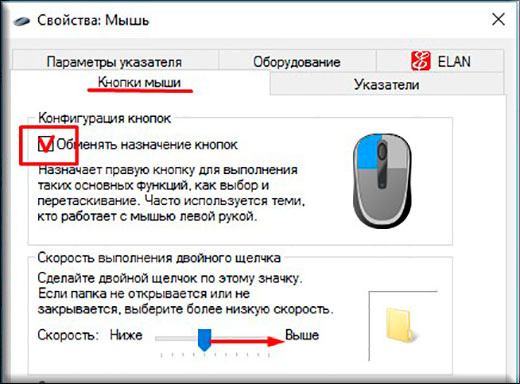
Справка! Для Windows 10, чтобы открыть аналогичное меню, нужно кликнуть пункт «Упорядочить».
- Также альтернативным способом открыть данную опцию будет «Панель управления» — «Оформление и персонализация» — «Параметры папок/проводника».
- В открывшемся меню нужно выбрать вкладку «Общее».
- В подпункте «Щелчки мыши» можно настроить возможность открывать одним нажатием кнопки и выделять указателем, или выделять одним кликом, а открытие осуществлять двумя щелчками.
- Также здесь можно настроить возможность подчёркивания при наведении курсором на папку.
Справка! В данных настройках помимо двойного клика можно настроить и способ открытия папки, как в одном, так и в нескольких окнах.
При установке галочки напротив пункта «Открывать одним…» выделение папок будет происходить в момент наведения на них курсора. А для того чтобы открыть их, необходимо один раз нажать на кнопку мыши.
Как включить двойной клик на мышке

Что делать, если не работает двойной клик на мышке

Для того чтобы это исправить, необходимо выбрать «Мой компьютер» — «Свойства» — «Диспетчер устройств».
Затем нужно открыть подменю с названием «Мыши и иные указывающие устройства», выбрать подключённую мышь и, щёлкнув правой кнопкой, удалить её. Затем необходимо перезагрузить ПК. После перезагрузки Windows подключённая мышка должна снова появиться в списках устройств и проблема должна исчезнуть. В случае, если неисправность осталась актуальной, следует обновить драйвера на устройстве.
Если данный способ не помог, возможно, проблема носит аппаратный характер. Следует проверить целостность кабеля или разъёма.
Внимание! Чтобы проверить работоспособность мышки, достаточно подключить её к другому компьютеру. Если на другом устройстве она работает корректно, проблема может заключаться в самом разъёме. Для её устранения бывает достаточно воткнуть мышку в другой порт. Если неисправность не исчезла, проблема носит программный характер.
Источник
Как починить двойной клик на мышке
Дубликаты не найдены
Ну если мышка не из дешевых, игра стоит свеч.
В доме наверное ничего нового нет )
это же каким надо быть дотошным чтобы чинить данную кнопку. Проще купить новую или снять с какой нибудь. Да и руки тут нужны прямее некуда.
ты явно не брал настоящую игровую мышь, я тут недавно в Медиамарт видел за пять косарей мышу.
Да я этими мышами торгую.
Микрик один и тот же что на дорогих мышах, что на дешевых.
когда не понимаешь принцип роботы и типа ремонтируешь, не надо так, дабл клик это просто дребезг контактов, тут дело не в пружине, она исправно возвращает контакт на место, не нужно ничего подгибать, достаточно протянуть полоску чистой бумаги через контакты и все, не нужно ничего выпаивать, заменять.
я поражаюсь что столько людей не способны думать, и готовы слепо верить дурацким советам
А можно про бумажку по подробнее? куда именно? в часности для Х7, т.к. вижу что кликает нормально, но на практике либо не срабатывает, либо двойной клик
Не знаю, то ли я сделал, но я протащил полоску бумаги снизу и сверху контакта, в прижатом положении, и на данный момент двойной клик пропал, т.е. от двойного клика помогает минимальная чистка контакта?
А главное это быстрее и проще.
У меня была A4Tech так она кликала аж по 3 раза) Я её в печке спалил. Да и кому интересно у меня нет газа. Я всё угольком да дровами топлю.
не, ну тройной клик — это уже перебор ! =))))))
Но вот X7 XL747H у меня уже с 2010 года и до сих пор жива. хотя уже подустала
Я просто перепаивал кнопки от других мышей.
я просто разобрал и собрал всё в порядке)))
Ремонт мышки V7 за 15 минут (+-два месяца)
Тут в сообществе привыкли видеть фотки подковывания блох, удлинения комариных носов. Вот вам нечто попроще, что может повторить любой человек у которого найдётся паяльник.
Есть у фирмы A4Teh знаменитая и почти народная серия мышек. A4Tech X7 и все знают что их больное место – колёсико. Спустя некоторое время оно забивается и начинает глючить. После этого, мышку надо разбирать и чистить энкодер.
А ещё у этой фирмы есть чуть более поздний модельный ряд V7.
Вот она красавица. Вместе с ней мы прошли темнейшие подземелья, убили толпы врагов, под её кликами пали величайшие цивилизации…
У них та-же болчка, даже хуже. Намного хуже. Первое на что я обратил внимание – отсутствие характерного хруста энкодера. После чего при любой попытке прокрутки, мышка трясла страницей как ненормальная.
«Дело ясное – надо чистить» — Решил я, и разобрал мышку. Добрался до энкодера и увидел что нет, ничего подобного, он чист и чистка, что мёртвому припарка.
Извините за расфокус. Это уже извлечённая плата мышки, и вот он, этот энкодер.
И так, погрустив, я полез по магазинам. Заранее скажу, нет, ничего не нашёл в местных и даже Московских. Тогда я полез на Али и чудо!
Находятся на али по запросу Mouse Encoder
Как видите, они бывают минимум пяти размеров. Дальше показания разошлись, они есть 5 7 9 11 и 13 миллиметров. То что я намерял в мышке было 12. Поискав документацию, я нашёл а сайте производителя оригинальный энкодер фирмы TENFE и у него тоже указано 12 миллиметров.
В итоге, я заказал набор всех пяти по две штуки и не прогадал. Вместе с доставкой обошлось 144 рубля.
Спустя два месяца ожидания они пришли. Дальше дело техники, даже не стал снимать, поскольку были заняты руки, даже третья рука была занята. При помощи оплётки и япона-матери выпаиваем старый и выбираем новый, по размеру.
Новый оказался 13 милиметрвый.
Энкодер на замену был впаян, а старый извлечён. Вон он, лежит в ряду новых.
Голубой голубой, не хотим играть с тобой.
Как видно, от зубцов остались пеньки. Нормально такой энкодер уже не может работать.
Собираем, включаем, работает.
Общие затраты около 200 рублей, и 15 минут. Времени. При цене новой мышки в 1500, думаю оправдано.
А ты, геймер. Подготовил своё снаряжение к бою?!
Мышка не работает на гладкой поверхности. Ремонт мыши.
Заказал я тут себе с известного китайского магазина вертикальную мышку, но радость моя длилась ровно до первого подключения к компьютеру. Оказалось, что передвижение мышки по гладкой поверхности стола не оказывает на курсор никакого эффекта. Опытным путем удалось выяснить, что мышка дружит с пальцем/тряпкой/диваном — иными словами любой негладкой поверхностью. Коврика у меня нет, пришлось юзать мышку на тряпке, чтобы поставить продавцу пару звездочек и предупредить соседей по планете о возможной подставе со стороны продавца. Сначала подумал, что это особенность устройства, но потом у меня бомбануло и я разобрал мышь. Сразу вспоминается пост @Endemion https://pikabu.ru/story/programmistyi_uzhe_net_6109462
Внутри все удобно, на шлейфах. Проведя серию экспериментов, я с удивлением для себя обнаружил, что если надавить на фотодатчик, то мышь начинает работать на любой поверхности.
Осталось лишь обеспечить постоянное прижатие датчика к линзе. Для этого выпаял фотодатчик и немного подточил текстолит под углом, в том месте, где стоял датчик.
Это позволило его усадить немного глубже чем он был, что в свою очередь обеспечило более плотный контакт датчика и линзы. На следующих фото я постарался это показать.
Припаял и смыл флюс изопропиловым спиртом. Заодно пропаял мелкие заводские косячки в местах коннекторов шлейфов.
Теперь всё работает.
Капризная мышь.
Внезапно потребовался манипулятор типа «мышь» на рабочее место.
Поиски осуществлялись по критериям:
1) цена.
2) более-менее «игровой» сенсор.
3) цена.
5) приличный производитель.
6) удобство под определённый тип хвата.
Была выбрана мышь известного производителя с жёлтым «кошаком». (хер ему а не реклама)
Не успел выветрится заводской запах, как мышь начала глючить на тканевом коврике с картинкой: движения с рывками, срывы, и непроизвольные шатания курсора.
После обильного гугления решения не нашлось, а тащить в сервис мышку не хотелось.
Официальный форум на данную проблему сообщил, что мышь должна юзаться только на особом коврике, и только тогда, они гарантируют её корректную работоспособность.
Было принято решение забраться в мышь с напильником и паяльником.
В конструкторских бюро по мышестроению не был ни разу.
Теоретически я представляю как работают мышки, и откуда у неё бывают глюки.
Моё предположение о недостаточной освещенности сенсора были верны: разогреваем паяльник, выпаиваем диод ссаного цвета (он кстати, 5 мм, кому интересно), и впаиваем диод здорового человека — красный, но через проставку в виде проводов.
Далее необходимо было подобрать такое положение при котором исчезли бы глюки в позиционировании, при этом конструкция бы влезла в корпус.
Решение оказалось внезапным и очевидным, диод просто укладывается на спинку сенсора.
Далее как показано на фото приляпываем точно так, как у меня скотчем, не забыв за изолировать синей изолентой контакты диода.
После сборки из окошка светит диод, освещая путь сенсору, мышь работает отлично, контрастных участков более не боится, ни точность ни чувствительность не пострадала.
P.S. мышь держится всего на одном саморезе расположенном под задней тефлоновой пластинкой.
P.P.S. не берите это говнище.
Ремонт компьютерной мыши, одного известного производителя!
Доброго времени суток дорогие читатели, на пикабу зарегистрирован уже пару лет, но как то не было поводу написать, чего нибудь интересного, по этому это мой первый пост)
В этот раз было принято решения разобрать подопытного и посмотреть в чем же проблема. С виду все в порядке. Но я стал сразу искать микро-кнопочный переключатели которые там установлены. Это OMRON D2FC-F-7N. Поискал в интернете и все что нашел это либо заказать с али или ебея, и еще парочка объявлений на авито. По этому сегодня собравшись с мыслями и переборов своя лень, я поехал на поиски его. Прибыв в магазин Кварц на шоссе энтузиастов был подобран неизвестный заменитель, точнее форм фактор и разъемы совпадали. Что нам и нужно. Цена удивила 20 рублей штука, то есть дешевле али и ебея.
Этот был куплен.
А вот и сам виновник проблем!
После покупки по приезду домой сразу был взят паяльник, немного инструмента, припой канифоль, да и все в принципе. Страшного нечего нету, если есть небольшие познания как паять что то, и быть аккуратным не спалить дорожки на плате.
Взял паяльник и поехали чуть чуть поддевая микрик пинцетом и прогревая его ножки, потихоньку выпеваем его с платы. Сравниваем с нашей покупкой, один в один! Ура.
Потом аккуратно прочищаем посадочные отверстия, для этого пользуюсь стоматологической фиговиной, ну не знаю как она называется правильно). Сделано, все просматривается на свет.
Далее берем новый и вставляем его туды, заранее немого облудив ножки, чуть чуть припоя и все сделано. Далее проверяем как он там себя чувствует. И преступаем к сборке всего.
После того как все было прикручено, одеваем верх и подключаем провода на доп. клавиши.
И теперь начинается самое интересное. Что бы состыковать верх и низ, то надо защелкнуть хитрую клипсу, точнее на верхней половине пластика есть выштамповка под клавишами, а на нижней как бы уголок торчит.
И низ с платой. И просто так это херабора не хочет защелкиваться, то есть надо подсунуть снизу сзади как бы, но колесико не дает верх сдвинуть достаточно назад. Но это не проблема, берем специальный инструмент и чуть чуть помогаем упростить этот процесс.
И далее все собирается просто как по маслу. Прикручиваем одним винтом крышку, на это место наклеиваем ножку. И все готова
Подключаем и радуемся, что теперь все четко клацает и самое главное правильно нажимается)
Теперь задумался заменить и правый, а то он как то ватно нажимается.
Все заняло не спеша часа 1,5 с перекурами. Фотографировал на 6 яблоко.
Баянометр ругался, но совсем не похожие посты.
Прошу не топить, все таки первый опыт, комментарий для минусов внутри, как учили)
Источник